Cómo extender/reducir los LVM (gestión de volumen lógico) en Linux - Parte II
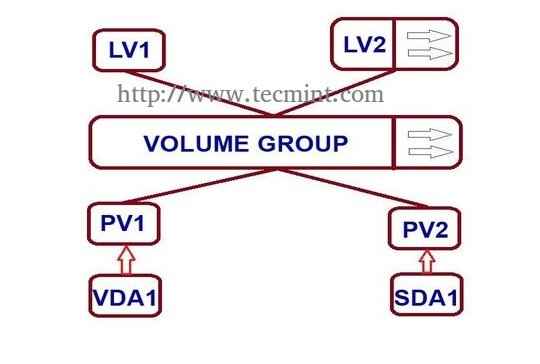
- 1457
- 317
- Mario Gollum
Anteriormente hemos visto cómo crear un almacenamiento de disco flexible con LVM. Aquí, veremos cómo extender el grupo de volumen, extender y reducir un volumen lógico. Aquí podemos reducir o extender las particiones en la gestión de volumen lógico (LVM) también llamado Sistema de archivos de volumen flexible.
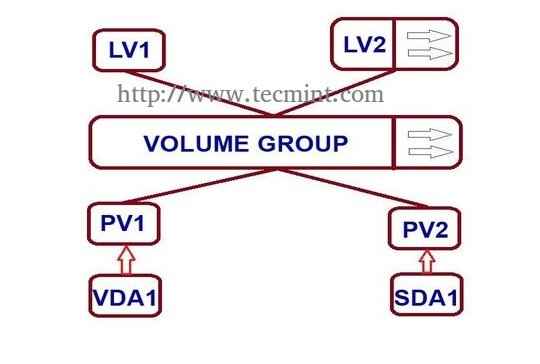 Extender/reducir los LVM en Linux
Extender/reducir los LVM en Linux Requisitos
- Crear almacenamiento de disco flexible con LVM - Parte I
¿Cuándo necesitamos reducir el volumen??
Es posible que necesitemos crear una partición separada para cualquier otro uso o necesitamos expandir el tamaño de cualquier partición de espacio bajo, si es así, podemos reducir la partición de gran tamaño y podemos expandir la partición de espacio bajo muy fácilmente mediante la siguiente simple fácil fácil pasos.
Configuración de mi servidor - Requisitos
- Sistema operativo - Centos 6.5 con instalación LVM
- IP del servidor - 192.168.0.200
Cómo extender el grupo de volumen y reducir el volumen lógico
Volumen lógico que se extiende
Actualmente, tenemos un PV, VG y 2 LV. Enumeremos uno por uno usando los siguientes comandos.
# PVS # VGS # LVS
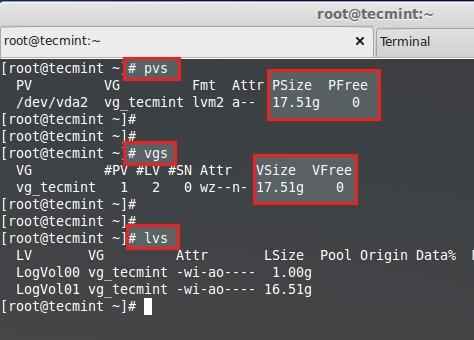 Volumen lógico que se extiende
Volumen lógico que se extiende No hay espacio libre disponible en el grupo de volumen físico y volumen. Entonces, ahora no podemos extender el tamaño de LVM, para extender necesitamos agregar un volumen físico (PV), y luego tenemos que extender el grupo de volumen extendiendo el VG. Obtendremos suficiente espacio para extender el tamaño del volumen lógico. Así que primero vamos a agregar un volumen físico.
Para agregar un nuevo PV Tenemos que usar FDisk para crear la partición LVM.
# fdisk -cu /dev /sda
- Para crear una nueva partición prensa norte.
- Elija el uso de la partición primaria pag.
- Elija qué número de partición se seleccionará para crear la partición principal.
- Prensa 1 Si algún otro disco disponible.
- Cambiar el tipo usando T.
- Tipo 8E Para cambiar el tipo de partición a Linux LVM.
- Usar pag Para imprimir la partición Crear (aquí no hemos usado la opción).
- Prensa w para escribir los cambios.
Reiniciar el sistema una vez completado.
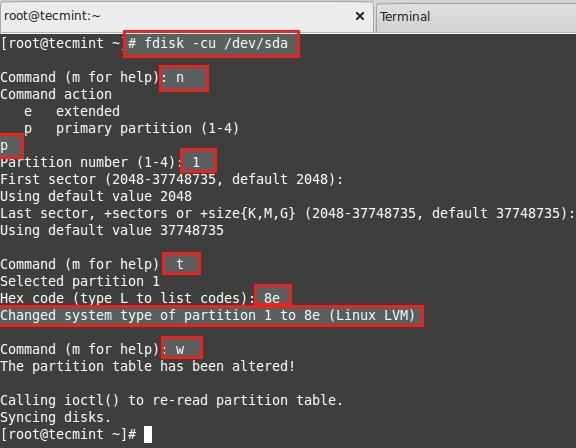 Crear partición LVM
Crear partición LVM Lista y verifique la partición que hemos creado usando FDisk.
# fdisk -l /dev /sda
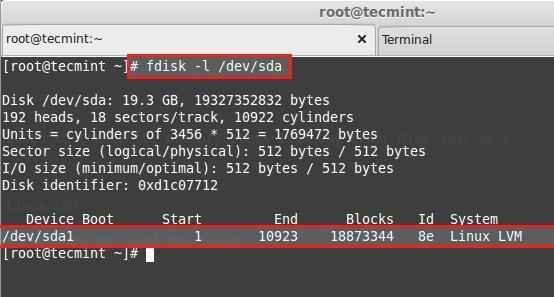 Verificar la partición LVM
Verificar la partición LVM A continuación, crea nuevo PV (Volumen físico) Usando el siguiente comando.
# PVCreate /dev /SDA1
Verifique el PV usando el siguiente comando.
# PVS
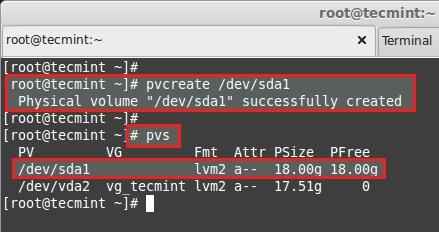 Crear volumen físico
Crear volumen físico Grupo de volumen extensivo
Agregue este PV a VG_TECMINT VG para extender el tamaño de un grupo de volumen para obtener más espacio para expandirse lv.
# VGEXTEND VG_TECMINT /DEV /SDA1
Vamos a ver el tamaño de un grupo de volumen ahora usando.
# VGS
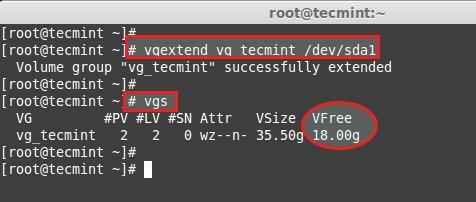 Extender el grupo de volumen
Extender el grupo de volumen Incluso podemos ver que PV se utilizan para crear un grupo de volumen particular usando.
# PVSCAN
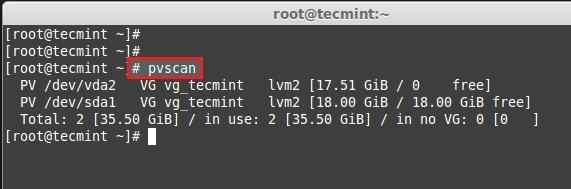 Verifique el grupo de volumen
Verifique el grupo de volumen Aquí, podemos ver qué grupos de volumen están bajo qué volúmenes físicos. Acabamos de agregar un PV y es totalmente gratis. Veamos el tamaño de cada volumen lógico que tenemos actualmente antes de expandirlo.
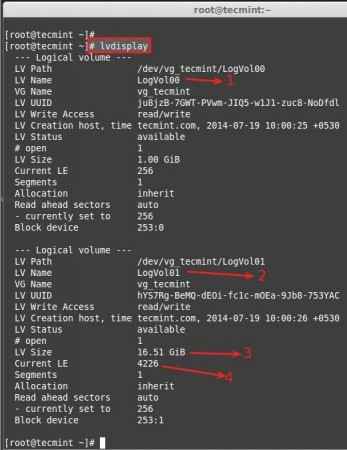 Verifique todo el volumen lógico
Verifique todo el volumen lógico - LogVol00 definido para intercambio.
- LogVol01 definido para /.
- Ahora tenemos 16.Tamaño de 50 GB para / (raíz).
- Actualmente hay 4226 Extensión física (PE) disponible.
Ahora vamos a expandir el / dividir LogVol01. Después de expandir, podemos enumerar el tamaño como se indica anteriormente para la confirmación. Podemos extender el uso de GB o PE como lo he explicado en LVM Parte-I, aquí estoy usando PE para extender.
Para obtener el tamaño de extensión física disponible en ejecución.
# vgdisplay
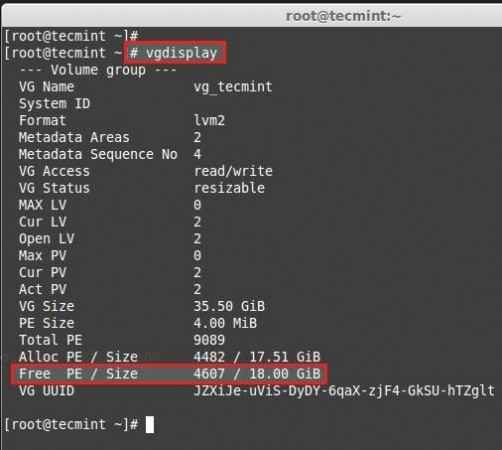 Verifique el tamaño físico disponible
Verifique el tamaño físico disponible Hay 4607 PE gratis disponible = 18 GB Espacio libre disponible. Para que podamos expandir nuestro volumen lógico al día 18 GB más. Usemos el tamaño de PE para extender.
# lvextend -l +4607/dev/vg_tecmint/logvol01
Usar + Para agregar más espacio. Después de extender, necesitamos volver a tamaño el sistema de archivos utilizando.
# resize2fs/dev/vg_tecmint/logvol01
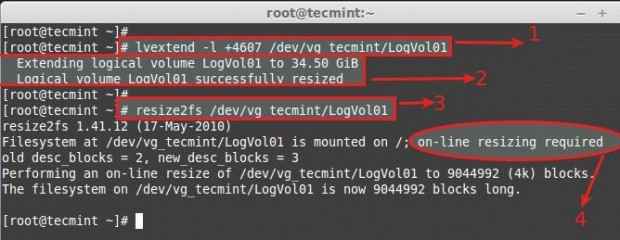 Expandir el volumen lógico
Expandir el volumen lógico - Comando utilizado para extender el volumen lógico usando extensiones físicas.
- Aquí podemos ver que se extiende a 34 GB desde 16.51GB.
- Vuelva a tamaño el sistema de archivos, si el sistema de archivos está montado y actualmente bajo uso.
- Para extender los volúmenes lógicos no necesitamos desmontar el sistema de archivos.
Ahora veamos el tamaño del volumen lógico de tamaño reabastecido usando.
# lvdisplay
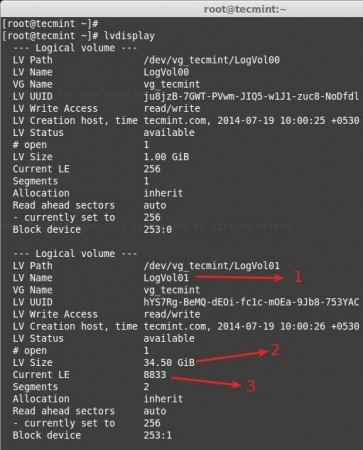 Cambiar el tamaño del volumen lógico
Cambiar el tamaño del volumen lógico - LogVol01 definido para / volumen extendido.
- Después de extender hay 34.50 GB de 16.50 GB.
- La corriente se extiende, antes de extenderse, había 4226, hemos agregado 4607 extensas para expandirse, así que totalmente hay 8833.
Ahora, si verificamos el VG disponible, PE gratis será 0.
# vgdisplay
Ver el resultado de la extensión.
# PVS # VGS # LVS
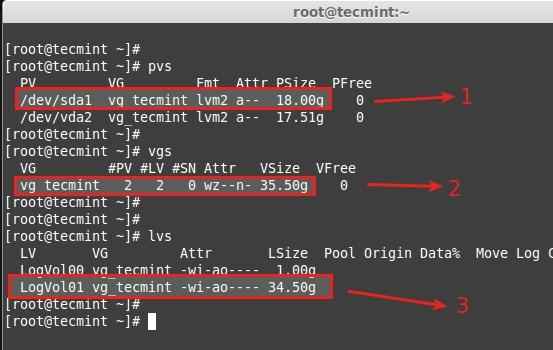 Verificar la partición de cambio de tamaño
Verificar la partición de cambio de tamaño - Nuevo volumen físico agregado.
- Grupo de volumen VG_TECMINT extendido desde 17.51GB a 35.50 GB.
- Volumen lógico logVol01 extendido desde 16.51GB a 34.50 GB.
Aquí hemos completado el proceso de extender el grupo de volumen y los volúmenes lógicos. Pasemos hacia una parte interesante en la gestión lógica de volumen.
Reducción del volumen lógico (LVM)
Aquí vamos a ver cómo reducir los volúmenes lógicos. Todos dicen que es crítico y puede terminar con un desastre mientras reducimos el LVM. Reducir LVM es realmente interesante que cualquier otra parte en la gestión de volumen lógico.
- Antes de comenzar, siempre es bueno hacer una copia de seguridad de los datos, para que no sea un dolor de cabeza si algo sale mal.
- Para reducir un volumen lógico, se deben hacer 5 pasos con mucho cuidado.
- Mientras extiende un volumen, podemos extenderlo mientras el volumen bajo el estado de montaje (en línea), pero para reducir debemos desmontar el sistema de archivos antes de reducir.
Vamos a ver cuáles son los 5 pasos a continuación.
- desmontar el sistema de archivos para reducir.
- Verifique el sistema de archivos después de desmontar.
- Reducir el sistema de archivos.
- Reducir el tamaño del volumen lógico que el tamaño actual.
- Vuelva a compensar el sistema de archivos por error.
- Vuelva a montar el sistema de archivos de regreso al escenario.
Para la demostración, he creado un grupo de volumen separado y un volumen lógico. Aquí, voy a reducir el volumen lógico tecmint_reduce_test. Ahora tiene 18 GB de tamaño. Necesitamos reducirlo a 10 GB sin pérdida de datos. Eso significa que necesitamos reducir 8GB fuera de 18 GB. Ya hay 4 GB Datos en el volumen.
18GB ---> 10GB
Al reducir el tamaño, necesitamos reducir solo 8 GB para que reduzca a 10 GB después de la reducción.
# LVS
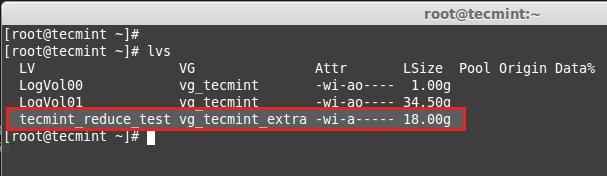 Reducir el volumen lógico
Reducir el volumen lógico Aquí podemos ver la información del sistema de archivos.
# DF -H
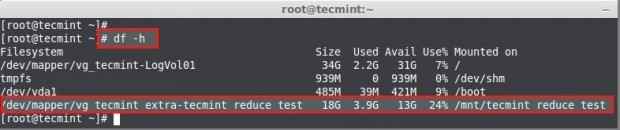 Verifique el tamaño del sistema de archivos
Verifique el tamaño del sistema de archivos - El tamaño del volumen es de 18 GB.
- Ya se usó hasta 3.9GB.
- El espacio disponible es 13 GB.
Primero desmonte el punto de montaje.
# Umount -v/mnt/tecMint_reduce_test/
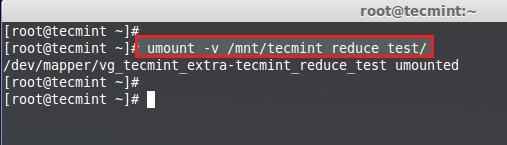 Parición desmontada
Parición desmontada Luego verifique el error del sistema de archivos usando el siguiente comando.
# e2fsck -ff/dev/vg_tecmint_extra/tecmint_reduce_test
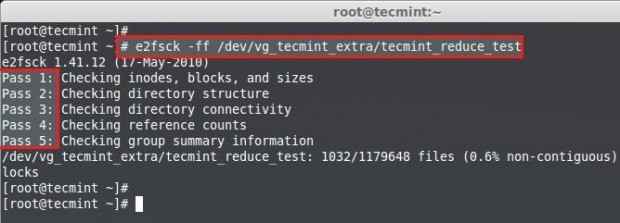 Escanear la parición para errores
Escanear la parición para errores Nota: Debe pasar cada 5 pasos de verificación del sistema de archivos si no es posible que haya algún problema con su sistema de archivos.
A continuación, reduzca el sistema de archivos.
# resize2fs/dev/vg_tecmint_extra/tecmint_reduce_test 10gb
 Reducir el sistema de archivos
Reducir el sistema de archivos Reduzca el volumen lógico con el tamaño de GB.
# lvreduce -l -8g/dev/vg_tecmint_extra/tecmint_reduce_test
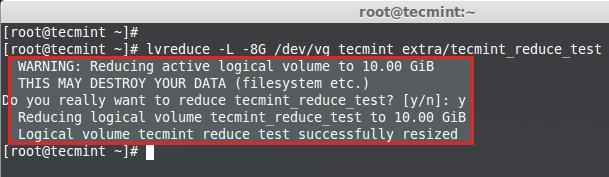 Reducir la partición lógica
Reducir la partición lógica Para reducir el volumen lógico usando el tamaño de PE, necesitamos saber el tamaño del tamaño predeterminado de PE y el tamaño total de PE de un grupo de volumen para poner un pequeño cálculo para el tamaño de reducción precisa de la reducción.
# lvdisplay vg_tecmint_extra
Aquí necesitamos hacer un pequeño cálculo para obtener el tamaño de PE de 10 GB usando el comando BC.
1024mb x 10GB = 10240MB o 10GB 10240MB / 4PE = 2048PE
Prensa CRTL+D Salir de BC.
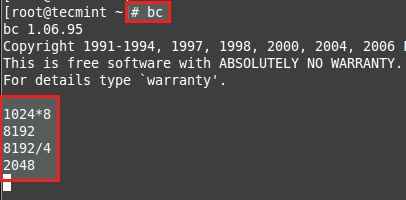 Calcular el tamaño de la educación física
Calcular el tamaño de la educación física Reduce el tamaño usando PE.
# lvreduce -l -2048/dev/vg_tecmint_extra/tecMint_reduce_test
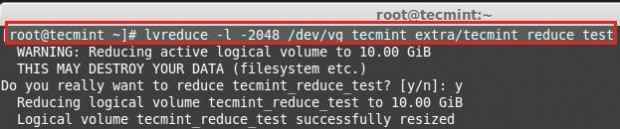 Reducir el tamaño con PE
Reducir el tamaño con PE Vuelva a clasificar el sistema de archivo, en este paso si hay algún error que significa que hemos estropeado nuestro sistema de archivos.
# resize2fs/dev/vg_tecmint_extra/tecmint_reduce_test
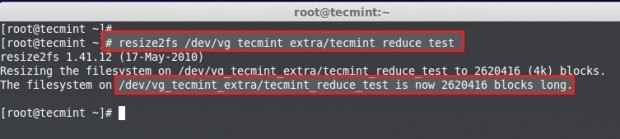 Cambiar el tamaño del sistema de archivos
Cambiar el tamaño del sistema de archivos Monte el sistema de archivos al mismo punto.
# MONTO/DEV/VG_TECMINT_EXTRA/TECMINT_REDUCE_TEST/MNT/TECMINT_REDUCE_TEST/
 Sistema de archivos de montaje
Sistema de archivos de montaje Verifique el tamaño de la partición y los archivos.
# lvdisplay vg_tecmint_extra
Aquí podemos ver el resultado final a medida que el volumen lógico se redujo a un tamaño de 10 GB.
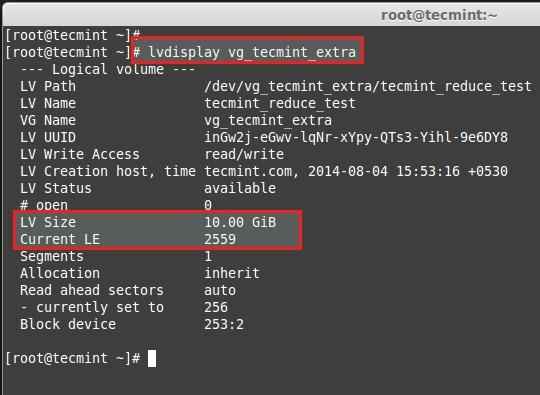 Verificar el tamaño del volumen lógico
Verificar el tamaño del volumen lógico En este artículo, hemos visto cómo extender el grupo de volumen, el volumen lógico y reducir el volumen lógico. En la siguiente parte (Parte III), veremos cómo tomar una instantánea de volumen lógico y restaurarla a la etapa anterior.
- « Administre mensajes de registro en Systemd usando JournalCTL [Guía integral]
- Aprenda mysql / mariadb para principiantes - Parte 1 »

